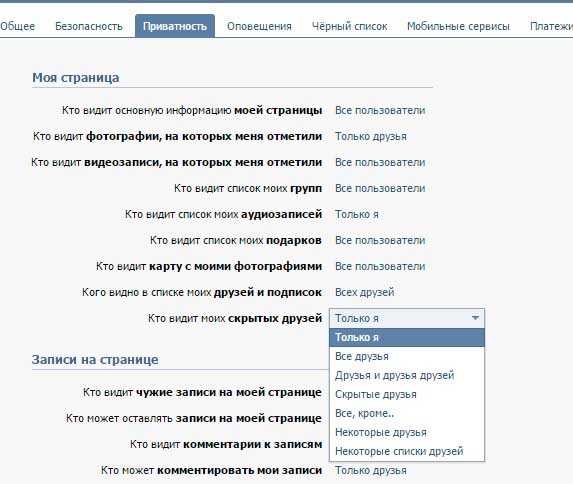Как скрыть интересные страницы ВКонтакте
Содержание
- Настраиваем приватность сообществ
- Способ 1: Скрываем группы
- Способ 2: Скрываем интересные страницы
- Способ 3: Скрываем группы через мобильное приложение
- Способ 4: Скрываем интересные страницы через мобильное приложение
- Вопросы и ответы
При достаточно большом количестве обстоятельств у вас, как у пользователя социальной сети ВКонтакте, может возникнуть необходимость повышения уровня приватности, касательно отображаемого списка интересных страниц и сообществ. В рамках данной статьи мы расскажем о том, как можно скрыть указанную информацию от посторонних пользователей.
В первую очередь обратите внимание, что помимо блока с интересными страницами вы можете скрыть раздел со списком групп. Более того, настройки приватности, которые мы достаточно детально рассматривали в более ранних статьях, позволяют оставить доступ к списку сообществ для некоторого числа пользователей.
Читайте также:
Как скрыть страницу ВК
Скрываем подписчиков ВК
Как скрыть друзей ВК
Помимо сказанного заметьте, что если вы указывали сообщества в разделе «Место работы», то его потребуется также скрыть. Сделать это возможно без особых проблем, следуя в обратном направлении по специальной инструкции.
Читайте также: Как сделать ссылку на группу ВК
Способ 1: Скрываем группы
Для того, чтобы было возможно скрыть ту или иную группу ВКонтакте, вам для начала необходимо в нее вступить. Именно после этого она будет отображаться у вас в специальном блоке, появляющемся при раскрытии раздела «Показать подробную информацию».
Данный раздел статьи подразумевает скрытие сообществ исключительно с типом «Группа», а не «Публичная страница».
- Войдите на сайт VK и раскройте главное меню, кликнув по своей аватарке в правом верхнем углу.
- Из списка разделов вам необходимо выбрать «Настройки».

- С помощью навигационного меню в правой части окна переключитесь на вкладку «Приватность».
- Все манипуляции, благодаря которым вы можете изменить отображение тех или иных разделов, производятся в настроечном блоке «Моя страница».
- Среди прочих разделов найдите
- Из представленного списка выберите наиболее подходящее для вашей ситуации значение.
- Тут же заметьте, что каждый представленный вариант параметров приватности действует полностью уникально, позволяя настроить списки групп максимально детально.
- После того, как вы установите наиболее предпочтительные параметры, пролистайте окно до низа и кликните по ссылке «Посмотреть, как видят Вашу страницу другие пользователи».
- Если вы четко следовали рекомендациям из данной инструкции, группы будут доступны пользователям исходя от настроек.
Рекомендуется использовать вариант параметров «Только друзья».
Это рекомендуется сделать для того, чтобы еще раз убедиться, что выставленные настройки приватности соответствуют вашим первоначальным ожиданиям.
После выполнения описанных действий инструкцию можно считать полностью завершенной.
Способ 2: Скрываем интересные страницы
Главное отличие блока «Интересные страницы» состоит в том, что в нем отображают не группы, а сообщества с типом «Публичная страница». Кроме того, в том же разделе могут быть отображены пользователи, находящиеся у вас в друзьях и имеющие достаточно большое количество подписчиков.
Как правило, для отображения в данном блоке необходимо иметь как минимум 1000 подписчиков.
Администрация социальной сети ВКонтакте не предоставляет пользователям открытой возможности сокрытия нужного блока через настройки приватности. Однако на этот случай все же есть решение, хоть и не подходящее для скрытия публичных страниц, в которых вы являетесь владельцем.
Прежде чем перейти к дальнейшему материалу, рекомендуем ознакомиться со статьями по теме использования раздела «Закладки».
Читайте также:
Как подписаться на человека ВК
Как удалить закладки ВК
Первое, что требуется сделать – активировать раздел «Закладки».
- Воспользовавшись главным меню VK, перейдите к разделу «Настройки».
- Перейдите на вкладку «Общее» с помощью дополнительного меню навигации.
- В блоке «Меню сайта» воспользуйтесь ссылкой «Настроить отображение пунктов меню».
- Перейдите к пункту«Основные».
- Пролистайте содержимое окна до пункта «Закладки» и рядом с ним установите галочку».
- Воспользуйтесь кнопкой «Сохранить», чтобы применить обновленные параметры для списка меню.
Все дальнейшие действия касаются непосредственно раздела «Закладки».
- На главной странице профиля найдите блок «Интересные страницы» и откройте его.
- Перейдите к паблику, который вам необходимо скрыть.
- Находясь в сообществе, кликните по значку с тремя горизонтально расположенными точками под фотографией паблика.

- Среди представленных пунктов меню выберите «Получать уведомления» и «Добавить в закладки».
- После указанных действий вам нужно произвести отписку от данного сообщества, кликнув по кнопке «Вы подписаны»
- Благодаря указанным действиям скрываемое сообщество не будет отображаться в блоке «Публичные страницы».
Уведомления от паблика будут отображаться в вашей ленте.
Если вы захотите вновь подписаться на паблик, то вам потребуется его найти. Сделать это возможно с помощью приходящих уведомлений, поиска по сайту, а также через раздел «Закладки».
Читайте также:
Как найти группу ВК
Как использовать поиск без регистрации ВК
- Перейдите на страницу с закладками, воспользовавшись соответствующим пунктом.
- Через меню навигации по разделам переключитесь на вкладку «Ссылки».
- В качестве основного содержимого здесь будут отображаться все страницы, которые вы когда-либо добавили в закладки.

- Если вам потребуется скрыть из блока «Интересные страницы» пользователя, у которого имеется более 1000 подписчиков, то вам необходимо поступить полностью аналогичным способом.
В отличие от пабликов, пользователи отображаются во вкладке «Люди» в разделе «Закладки».
Обратите внимание, что каждая представленная из данной инструкции рекомендация распространяется не только на публичные страницы, но и на группы. То есть, эта инструкция, в отличие от первого способа, является универсальной.
Способ 3: Скрываем группы через мобильное приложение
Данный метод подойдет вам в том случае, если вы чаще пользуетесь мобильным приложением ВКонтакте для портативных устройств, чем полной версией сайта. При этом все требуемые действия отличаются исключительно место расположением тех или иных разделов.
- Запустите приложение VK и раскройте главное меню.
- Перейдите на к разделу «Настройки» с помощью меню приложения.

- В блоке «Настройки» перейдите к разделу «Приватность».
- На открывшейся странице выберите раздел
- Далее в списке пунктов «Кому разрешено» установите выделение напротив варианта, соответствующего вашим предпочтениям.
- Если вам необходимы более сложные настройки приватности, дополнительно воспользуйтесь блоком «Кому запрещено».
Установленные настройки приватности не требуют сохранения.
Как видно, данная инструкция исключает излишне сложные манипуляции.
Способ 4: Скрываем интересные страницы через мобильное приложение
По сути данный способ, ровно как и предыдущий, является полноценным аналогом того, что предлагается пользователям полноценной версии сайта. Таким образом, конечный результат будет полностью идентичен.
Чтобы можно было спокойно использовать данный метод, вам потребуется активировать раздел «Закладки» с помощью браузерной версии сайта, как во втором способе.
- Перейдите к паблику или пользовательскому профилю, который требуется скрыть из блока «Интересные страницы».
- Кликните по значку с тремя вертикально расположенными точками в правом верхнем углу экрана.
- Среди представленных пунктов отметьте «Уведомлять о новых записях» и «Добавить в закладки».
- Теперь произведите удаление пользователя из друзей или отпишитесь от паблика.
- Чтобы быстро перейти к удаленной странице или паблику, откройте главное меню ВКонтакте и выберите раздел «Закладки».
- На вкладку «Люди» помещаются пользователи, которых вы добавили в закладки.
- На вкладке «Ссылки» будут размещены любые группы или публичные страницы.
В случае с пользователями не забывайте, что после выполнения рекомендаций вы не сможете просматривать некоторую часть информации о пользователе.
Надеемся, вы разобрались с процессом скрытия интересных страниц и сообществ ВКонтакте. Всего доброго!
Всего доброго!
Как скрыть интересные страницы в ВК
Содержание
- 1 Через официальный сайт на компьютере
- 1.1 Видео: как убрать интересные страницы на сайте «ВКонтакте»
- 2 Через мобильное приложение
Публичные страницы и группы — разные понятия в рамках соцсети «ВКонтакте». Скрыть полностью можно только группы, причём в самих настройках. А вот блок «Интересные страницы» убрать не получится. Однако мы знаем обходной метод, о нём и пойдёт речь.
Через официальный сайт на компьютере
Для начала вам нужно добавить на панель с разделами слева блок «Закладки». Как это сделать:
- Щёлкните по иконке профиля в правом верхнем углу сайта «ВКонтакте». Выберите в контекстном меню «Настройки».
В блоке «Общие» перейдите по первой ссылке для настройки пунктов меню.
В общих настройках щёлкните по ссылке вверхуПрокрутите страницу с перечнем возможных разделов и отметьте «Закладки». Щёлкните по «Сохранить».
Щёлкните по «Сохранить».
После этого вам нужно отписаться от пабликов в разделе с интересными страницами, предварительно добавив их в закладки:
- Щёлкните по одноимённому блоку на своей главной странице профиля.
Перейдите к паблику, который хотите скрыть из блока.
Откройте публичную страницу, которую нужно убрать из общего спискаЩёлкните по «Ещё» на панели справа.
Щёлкните по строчке «Ещё»Кликните по таким пунктам, как «Активировать уведомления» и «Сохранить в закладках».
Сохраните публичную страницу в закладкахНажмите на кнопку «Вы подписаны» и выберите опцию отписки от сообщества. Теперь этот паблик не будет виден в ваших интересных страницах, но при этом он будет у вас в закладках и вы будете получать уведомления о публикации новых постов.
Отпишитесь от сообщества, которое добавили в закладкиЕсли вы хотите удалить из интересных страниц публичный профиль пользователя, зайдите на его страницу. Раскройте меню «Действия». Выберите «Получать уведомления» и «Добавить в закладки». Затем можете удалить профиль из друзей или отписаться от него, если он вас не добавил ещё в друзья. Зайдите в меню «Закладки» через список разделов слева. Справа будет список категорий закладок. Паблики будут в разделе «Ссылки», а публичные профили пользователей в первой категории «Люди».
Раскройте меню «Действия». Выберите «Получать уведомления» и «Добавить в закладки». Затем можете удалить профиль из друзей или отписаться от него, если он вас не добавил ещё в друзья. Зайдите в меню «Закладки» через список разделов слева. Справа будет список категорий закладок. Паблики будут в разделе «Ссылки», а публичные профили пользователей в первой категории «Люди».
Как вы уже заметили, минус этого способа в том, что вам придётся вручную скрывать каждую интересную страницу. Также стоит помнить, что если вы отпишитесь от публичного пользователя «ВКонтакте» вы не сможете просматривать некоторую информацию о нём.
Ещё один способ — добавить сообщество не в закладки, а в новую категорию в разделе «Новости». Возможно, этот метод будет более удобным для вас:
- Переходим в раздел «Новости». Жмём на плюсик справа на строке с новостями. Выбираем «Добавить».
Переключаемся на блок «Не показываются». Вводим название для вкладки — любое. Пролистываем список с друзьями, пока не дойдём до перечня с интересными страницами. Выделяем сообщества и людей, которые нужно добавить в новую вкладку в «Новостях». Жмём на «Сохранить».
Вводим название для вкладки — любое. Пролистываем список с друзьями, пока не дойдём до перечня с интересными страницами. Выделяем сообщества и людей, которые нужно добавить в новую вкладку в «Новостях». Жмём на «Сохранить».
В разделе «Новости» под вкладкой «Подкасты» появится только что созданный раздел. В нём будут собраны публикации из сообществ и страниц, которые вы хотите скрыть.
На панели справа в «Новостях» появилась новая вкладкаТеперь просто отписываемся от всех сообществ и людей, которые вы добавили в раздел. Вкладка в «Новостях» всё равно останется — вы сможете просматривать новые публикации. Её вы также увидите и в приложении.
Новая вкладка будет и в меню в официальном приложенииВидео: как убрать интересные страницы на сайте «ВКонтакте»
Через мобильное приложение
 Просто рассмотрим алгоритм для мобильного приложения, так как интерфейс отличается от того, что на сайте. Единственное, вам нужно перед процедурой добавить раздел «Закладки» в меню через браузер — в приложении этого сделать нельзя.
Просто рассмотрим алгоритм для мобильного приложения, так как интерфейс отличается от того, что на сайте. Единственное, вам нужно перед процедурой добавить раздел «Закладки» в меню через браузер — в приложении этого сделать нельзя.Итак, куда переходить в мобильной утилите:
- Зайдите на страницу своего профиля в официальной программе «ВКонтакте». Проскролльте профиль немного вниз — тапните по разделу «Подписки».
Откройте публичную страницу.
Раскройте публичную страницуВыберите клавишу «Вы подписаны». Подтвердите отписку.
Отпишитесь от страницыЩёлкните по иконке в виде трёх точек справа вверху. В меню кликните по уведомлениям о новых публикациях. Сохраняем интересную страницу в закладках.
Нажмите на «Уведомлять о новых записях»Отписка от персональных страниц пользователей и добавление их в закладки происходит таким же образом, как и в случае сообществ. Откройте список с разделами в приложении. Перейдите в блок с закладками. Как и на сайте, они будут распределены по тем же категориям. Нас интересуют «Люди» и «Ссылки».
Как и на сайте, они будут распределены по тем же категориям. Нас интересуют «Люди» и «Ссылки».
Интересные странички в настройках профиля вы никак не уберёте. Придётся добавлять сообщества, которые вы хотите скрыть, в раздел с закладками или в специальную вкладку в «Новостях», а затем всё равно от них отписываться. Отменить подписку на публичные страницы можно как на официальном сайте соцсети, так и в приложении «ВКонтакте».
- Автор: Екатерина Васильева
- Распечатать
Оцените статью:
(1 голос, среднее: 5 из 5)
Поделитесь с друзьями!
VK.com: связь американских сторонников превосходства белой расы с международными коллегами .
 И по мере того, как основные компании усиливают свои усилия по модерации контента, чтобы подавить ненависть, экстремисты мигрируют на другие платформы.
И по мере того, как основные компании усиливают свои усилия по модерации контента, чтобы подавить ненависть, экстремисты мигрируют на другие платформы.Сторонников превосходства белой расы относительно легко найти на основных сайтах, таких как Facebook и Twitter, несмотря на обещания этих компаний деплатформировать экстремистов. Обычно сторонники превосходства белой расы жалуются на «проведение 30 дней в тюрьме Facebook», ссылаясь на приостановку их учетных записей за нарушение контента. Twitter раздает аналогичные приостановки за нарушение условий обслуживания.
Одним из ответов на эти усилия по деплатформированию и повышенному вниманию общественности к профилям экстремистов в социальных сетях стало появление альтернативных, менее ограничительных платформ социальных сетей, некоторые из которых базируются за границей, которые приветствовали постоянный приток американских сторонников превосходства белой расы. Одним из таких сайтов является VK.com, базирующийся в Санкт-Петербурге, Россия.
VK, что является сокращением от «ВКонтакте» или «в контакте», запущено в 2006 году, и к августу 2018 года у него было более 500 миллионов активных зарегистрированных учетных записей по всему миру. Россию или Соединенные Штаты, а также международные связи легко заметить. Вот только один пример: Доминик Бастиль, пользователь ВКонтакте из Чехии, поздравляет клан «с днем рождения». Билли Ропер, лидер базирующейся в Арканзасе группы сторонников превосходства белой расы Shield Wall Network и частый сотрудник Клана, выражает свою благодарность.
Это не второстепенная платформа; По данным сервиса веб-аналитики SimilarWeb, на начало 2018 года ВКонтакте был девятым по посещаемости сайтом в мире. Его интерфейс похож на Facebook, с отдельными профилями и «сообществами». ВКонтакте, однако, гораздо менее строг, чем Facebook, в отношении контента, который пользователи могут публиковать, или создаваемых «сообществ». Это делает ВКонтакте особенно привлекательным для сторонников превосходства белой расы.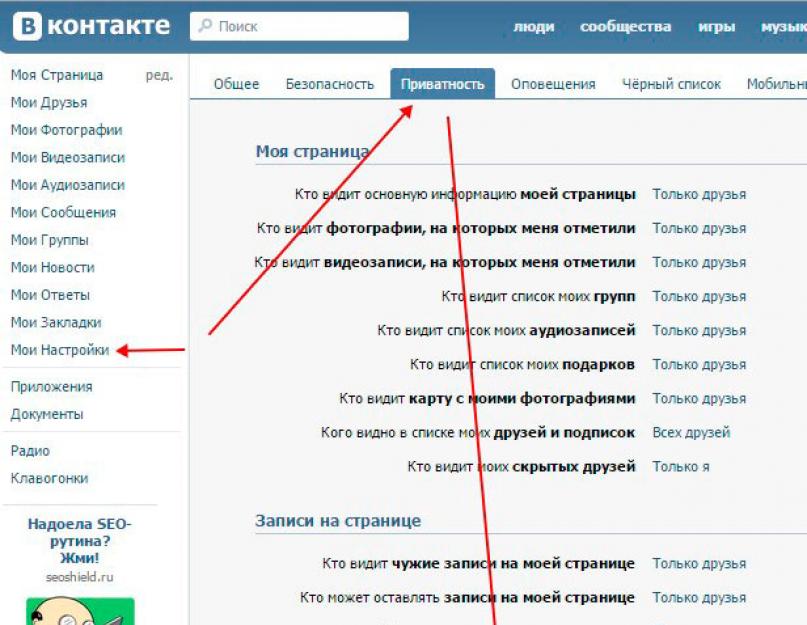 В то время как размещение большинства их экстремистских комментариев, мемов и видео на Facebook, скорее всего, приведет к приостановке или удалению платформы, ВКонтакте предоставляет открытый форум для такого экстремизма.
В то время как размещение большинства их экстремистских комментариев, мемов и видео на Facebook, скорее всего, приведет к приостановке или удалению платформы, ВКонтакте предоставляет открытый форум для такого экстремизма.
«Сообщества» сторонников превосходства белой расы, на которые можно подписаться в ВК
Несмотря на то, что контент кажется бесплатным для всех, на самом деле платформа содержит так называемые «руководства по безопасности» в рамках своих условий обслуживания (ToS). В этих правилах говорится, что, хотя сайт «выступает против цензуры», он будет удалять любой контент, который нарушает их ToS или закон. В соответствии с их Условиями использования ВКонтакте утверждает, что будет удалять любой контент, содержащий следующее: «враждебные высказывания или символы, такие как свастика, или угрозы насилием, в том числе сделанные на основе или направленные на религию, этническую принадлежность, сексуальную ориентацию, физическое или психические расстройства и заболевания», а также все, что способствует «виктимизации, унижению или преследованию другого лица, в том числе по мотивам расизма, гомофобии или сексизма».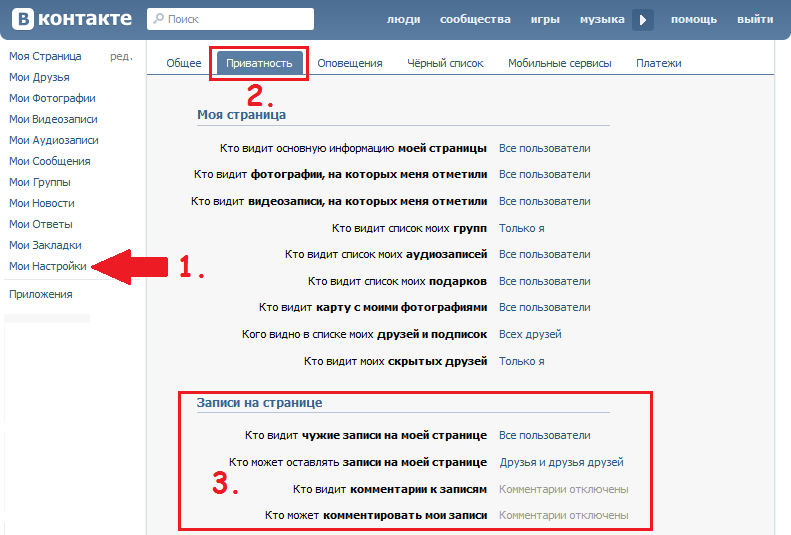
Хотя свастика явно запрещена в ToS, нет недостатка в профилях ВКонтакте, на которых свастика заметно изображена; символ также появляется в обсуждениях на сайте.
Несколько профилей ВКонтакте со свастикой
Следующие сообщения также могут нарушать Условия использования на основании запрета на «угрозы насилием… на основе религии или в отношении религии…» и «пропаганду незаконных действий».
Надежная международная аудитория ВКонтакте позволила американским сторонникам превосходства белой расы общаться с сторонниками превосходства белой расы за границей. На сайте активны лидеры и члены некоторых из самых известных в этой стране групп сторонников превосходства белой расы. Среди известных пользователей — Берт Колуччи, лидер Национал-социалистического движения, Билли Ропер из Shield Wall Network, Майкл Хилл из Лиги Юга и Томас Робб из Рыцарской партии Ку-клукс-клана.
профиля ВКонтакте для американских лидеров сторонников превосходства белой расы
До тех пор, пока экстремисты считают ВКонтакте безопасным пространством для выражения и продвижения своей радикальной идеологии превосходства белой расы, и без того сильное население сторонников превосходства белой расы на этой платформе будет продолжать процветать.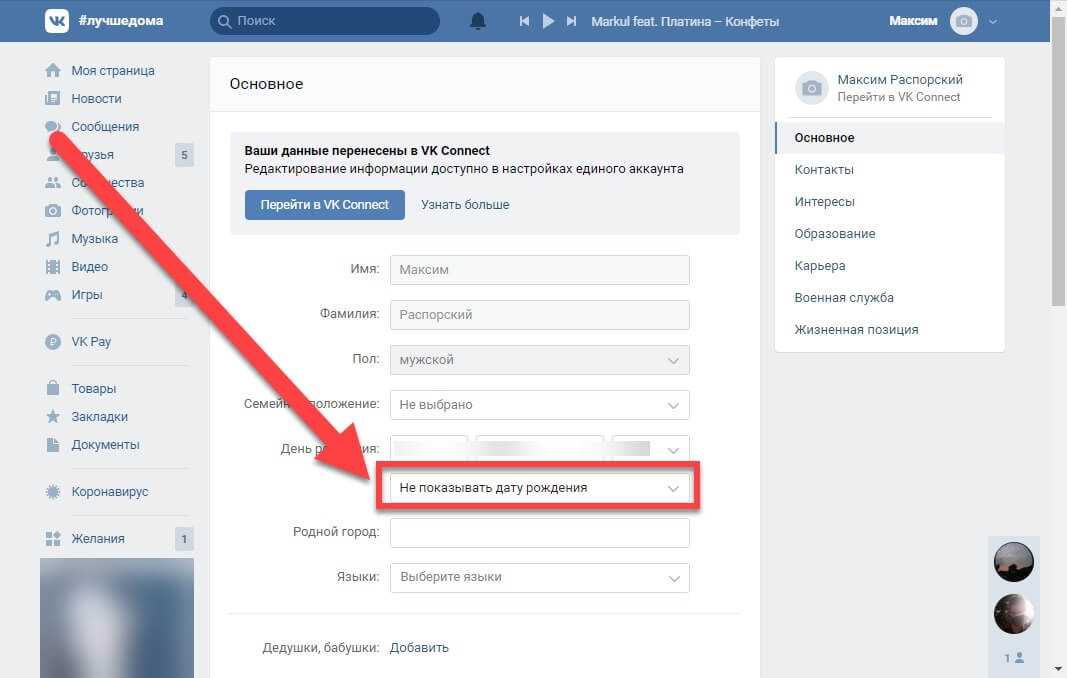
скрыть профиль | скрытьプロフィール | vkgy (ブイケージ)
фильтр закрывать сортировкапоказать все активность выпускать член жить другой
1981-00-00
В 15 лет он создает свою первую хэви-метал группу SABER TIGER.
1987-01-28
Он покидает SABRE TIGER, в результате чего группа разделяется. Затем он присоединяется к X JAPAN под псевдонимом, который он сохранит до конца своей карьеры: HIDE.
1992-12-00
Помимо работы в X JAPAN, HIDE официально начинает сольную карьеру, начиная с сайд-проекта MxAxSxS с участниками LUNA SEA INORAN и J. Группа записала только одну песню «FROZEN BUG», которая появилась на омнибус «DANCE 2 NOISE 004» в январе 1993 года.
1993-03-00
HIDE слегка меняет свое имя на более узнаваемое, написанное строчными буквами hide.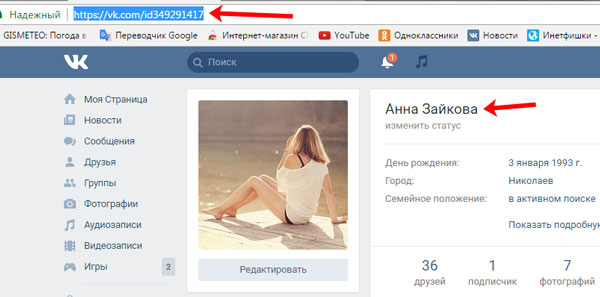
1993-08-05
50% и 50%50% и 50% КУПИТЬ
1993-08-05
ГЛАЗА ЛЮБЯТ ТЕБЯГЛАЗА ЛЮБЯТ ТЕБЯ КУПИТЬ
1994-01-21
DICEDICE КУПИТЬ
1994-02-23
СКРЫТЬ СВОЕ ЛИЦО СКРЫТЬ СВОЕ ЛИЦО КУПИТЬ
1994-03-24
СКАЖИТЕ МНЕ ПОКАЗАТЬ КУПИТЬ
1996-05-22
LEMONed собрано hideLEMONed собрано hide / LEMONed собрано hideLEMONed собрано hide КУПИТЬ
24.06.2096
МИСЕРИМИСЕРИ КУПИТЬ
1996-08-12
Красота и глупостьКрасавица и глупость КУПИТЬ
1996-09-02
PSYENCEPSYENCE КУПИТЬ
1996-12-18
Привет-Хо / ПРОЩАЙ Привет-Хо / ПРОЩАЙ КУПИТЬ
1997-00-00
hide начинает называть свои релизы hide с Spread Beaver, Spread Beaver является его резервной группой.
21.06.2097
семь клиповсемь клипов КУПИТЬ
21.06.2097
настроить/скрыть ремикс настроить/скрыть ремиксы КУПИТЬ
1997-12-17
Вуфер!!Вуфер!! КУПИТЬ
1998-05-02
hide трагически погибает от удушья, повиснув на полотенце на конце дверной ручки в своей квартире. Ему было всего 33 года.
1998-05-27
всегда бесплатновсегда бесплатно КУПИТЬ
1998-07-17
ДОКАЗАТЕЛЬСТВО ЕГО НЕПОБЕДИМОГО ПОТОКА ДОКАЗАТЕЛЬСТВА ЕГО НЕПОБЕДИМОГО ПОТОКА КУПИТЬ
1998-11-21
Ja,ZooJa,Zoo КУПИТЬ
1998-12-04
Hide 1998 Complete WorksHide 1998 Complete Works КУПИТЬ
1999-05-01
скрыть ДУХИ ДАНЬСкрыть ДУХИ ДАНЬ КУПИТЬ
1999-12-08
скрыть ИСТОРИЯ 1998 скрыть Last Workshide ИСТОРИЯ 1998 скрыть Последние работы КУПИТЬ
2002-05-16
Cafe Le PSYENCE-hide LEMONed Compilation-Cafe Le PSYENCE-hide LEMONed Compilation- КУПИТЬ
2002-05-22
Psy-Clone — Hide Electronic RemixesPsy-Clone — Hide Electronic Remixes КУПИТЬ
2002-07-10
В движенииВ движении КУПИТЬ
2002-07-24
SINGLES ~Junk StorySINGLES ~Junk Story Limited Edition限定盤 / Tsuujouban通常盤 КУПИТЬ
28.
 04.2004
04.2004KING OF PSYBORG ROCK STARKING OF PSYBORG ROCK STAR КУПИТЬ
24.01.2007
ROCK NIPPON Noriko Shouji SELECTIONロックNIPPON 東海林のり子セレクション КУПИТЬ
2009-04-29
We ♥ hide ~The Best in The World~We ♥ hide ~The Best in The World~ BOX SetBOX Set / Ограниченная недорогая серия Ограниченная недорогая серия / Обычная серия 通常盤 КУПИТЬ
2011-03-02
«Музыкальный номер» ~ROCK Musical Pink Spider~«Музыкальный номер» ~ROCKミュージカル ピンクスパイダー~ КУПИТЬ
2013-07-03
скрыть ДАНЬ II -Визуальные ДУХИ-скрыть ДАНЬ II -Визуальные ДУХИ- КУПИТЬ
2013-07-03
скрыть ДАНЬ III -Визуальные ДУХИ-скрыть ДАНЬ III -Визуальные ДУХИ- КУПИТЬ
28.